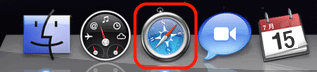Bフレッツ/光ネクスト/フレッツ・ADSL Mac OS X 10.8 の PPPoE
設定方法
1. メニューバーの『アップルメニュー』より「システム環境設定」を選択します。
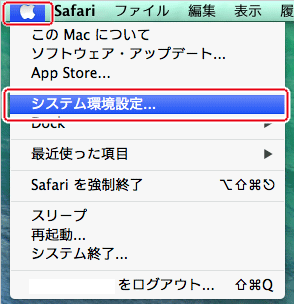
2. 「システム環境設定」画面で「ネットワーク」をクリックします。
* ツールバーに「ネットワーク」アイコンがない場合は、「すべてを表示」アイコンをクリックして、画面下部に表示される一覧から「ネットワーク」アイコンをクリックします。
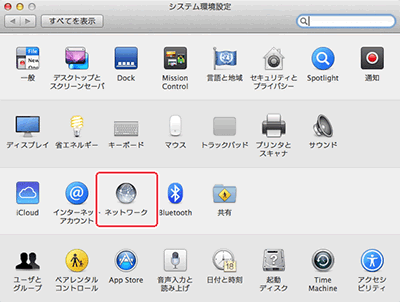
3. 「ネットワーク」画面が表示されます。『ネットワーク環境』から「ネットワーク環境を編集」を選択します。
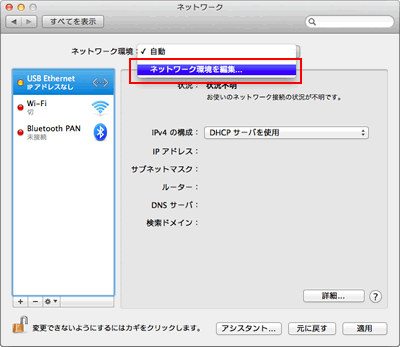
4. 新しいウインドウが開きます。[ + ] ボタンをクリックし、「名称未設定」に任意のわかりやすい名前 ( 例:MAHOROBA )を入力し、「完了」ボタンをクリックします。
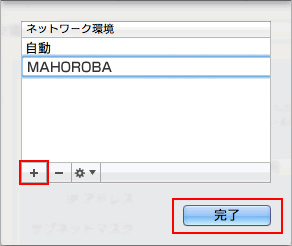
5. 『ネットワーク環境』から先ほど設定した名前を選択します。
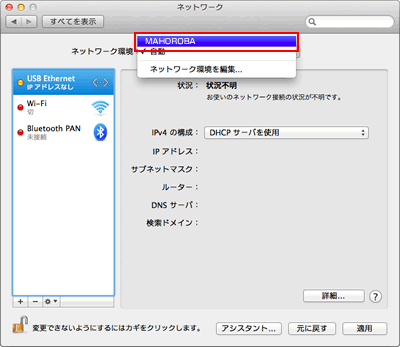
6. 左側メニューから「USB Ethernet (または Ethernet) 」を選択します。 【IPv4 の構成】から「PPPoE サービスを作成」を選択します。
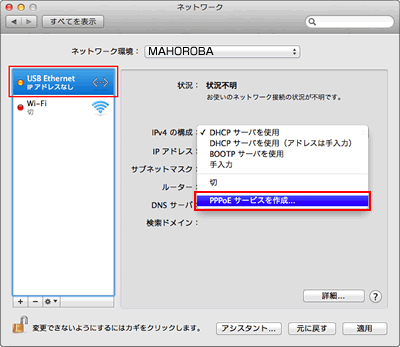
7. 『サービス名』に任意のわかりやすい名前 ( 例:MAHOROBA )を入力します。入力したら「作成」をクリックします。
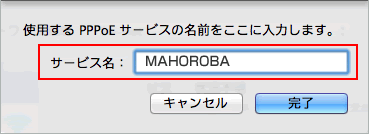
8. 左側メニューから先ほど設定した名前を選択します。
| PPPoE サービス名 | 任意のわかりやすい名前 (例: Mahoroba)。 |
| アカウント名 | 登録情報に記載されている「ログインID」@「bf.mahoroba.ne.jp」 (例: mahoroba@bf.mahoroba.ne.jp)。 ※ADSLの場合:「ログインID」@「adsl.mahoroba.ne.jp」 |
| パスワード | 登録情報に記載されている「パスワード」 |
| パスワードを記憶 | パスワードを保存したい場合にチェック |
| メニュバーにPPPoEの状況を表示する | チェックを入れます。 |
設定後、【詳細】ボタンをクリックします。
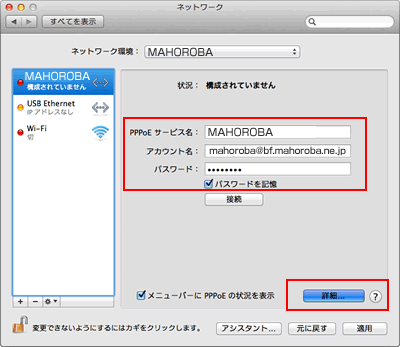
9. 「TCP/IP」タブを選択します。【IPv4の構成】で「PPPを使用」、【IPv6 の構成】で 「自動」を選択します。
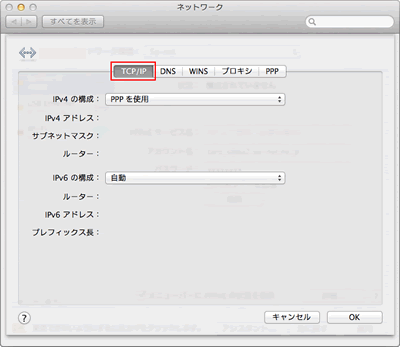
10. 「プロキシ」タブを選択し、「構成するプロトコルを選択」欄のすべてのチェックが外れていることを確認し、「受動 FTP モード (PASV) を使用」: チェックを入れます。
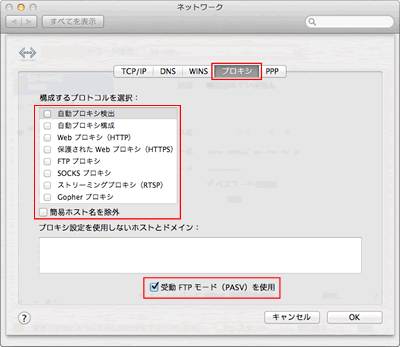
11.「PPP」タブを選択します。【必要なときに自動的に接続】にチェックを入れます。 「OK」ボタンをクリックします。
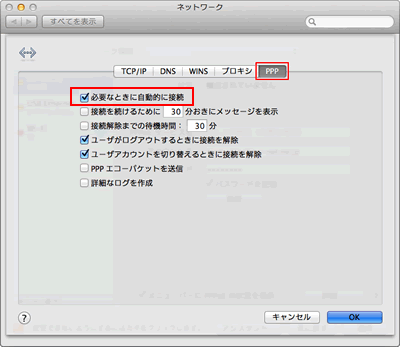
12. 「ネットワーク」画面に戻ったら【適用】ボタンをクリックします。設定完了です。
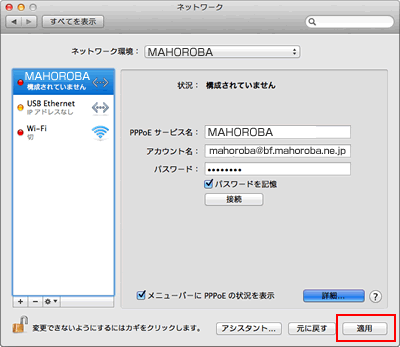
13. 「Dock」から「Safari」を起動すると、インターネットへの接続が開始されます。 設定完了です。